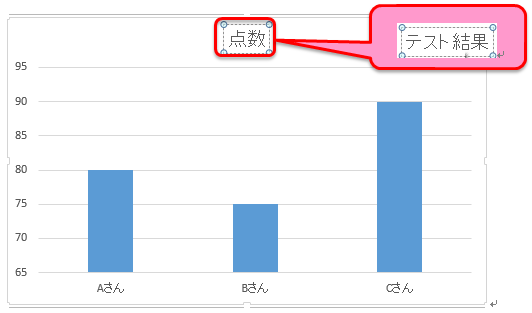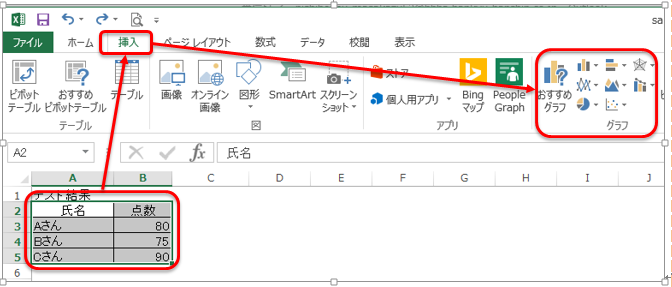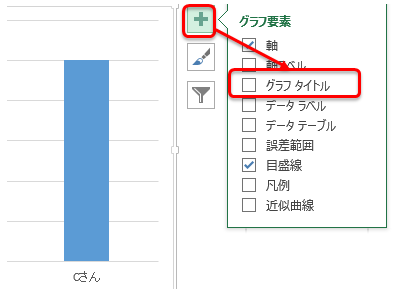エクセルのグラフを作成したとき、標準機能でタイトルを付けてくれますが、改めてこちらでタイトルを付け直したいことがあります。ここでは、手動でグラフのタイトルを設定する手順を説明していきます。
エクセルのグラフにふさわしいタイトルをセットして見栄えのよいエクセルグラフを作成していきましょう。
エクセルのグラフにタイトルをセットする3つの手順
エクセルでグラフを自動挿入するとグラフタイトルが表示されます。グラフによりふさわしいタイトルに変更を行います。
また、はじめからグラフタイトルが無い場合の追加も説明いたします。
詳しい手順について説明していきます。
1.グラフの挿入
グラフ化したい範囲をドラッグし、上部メニューから「挿入」→「グラフ」を選択します。(グラフの種類は問いません)
2.グラフタイトルの変更
1.にて挿入されたグラフにはタイトル「点数」と表示されていますが、その箇所にカーソルを当てクリックすると編集できますので「テスト結果」に修正します。
3.グラフタイトルの追加
はじめからグラフタイトルが表示されていない場合は、グラフ右側の「+」ボタンから「グラフタイトル」にチェックを入れます。
すると1.で挿入されたグラフと同じタイトルが表示されますので、2.の手順で変更できます。
いかがでしたか? 今回は、エクセルのグラフタイトルについて説明いたしました。
グラフタイトルのフォントの変更についてエクセルのセルでできることと同じ編集が可能です。またグラフのタイトル以外のレイアウトも変更することで見やすいグラフができます。
エクセルのグラフタイトルを上手に使って、見栄えのよいエクセルグラフを作成しましょう。
まとめ
エクセルのグラフにタイトルをセットする3つの手順
- グラフの挿入
- グラフタイトルの変更
- グラフタイトルの追加